-
데이터 복구
- Android기기
- 데이터 복구 무료
- 데이터 복구 프로
- 데이터 복구 App
- PC 버전
- 손상된 동영상 복구
- 손상된 사진 복구
- 손상된 파일 복구
- 온라인 도구
- 온라인 동영상 복구
- 온리인 사진 복구
- 온리인 파일 복구
- 파티션 관리
- 백업 & 복원
- 멀티미디어
- 유틸리티
데이터 전송 파일 관리 아이폰 도구 기타 제품- 지원
EaseUS PDF Editor
올인원 사용하기 쉬운 PDF 편집 소프트웨어로 PDF 파일을 쉽게 관리하고 변환 할 수 있습니다.
- PDF 문서에서 페이지를 쉽게 병합, 분할, 삽입, 추출, 삭제
- 손쉽게 PDF 파일 편집, 압축, 암호화, 서명, OCR, 주석 달기
- PDF 파일을 Excel, Word, PowerPoint, 이미지로 또는 그 반대로 변환

Visio를 온라인 및 오프라인에서 PDF로 변환하는 방법
개요:
Microsoft Visio를 사용하여 고급 벡터 그래픽, 다이어그램 또는 그림을 만들고 이제 파일을 PDF로 변환하시겠습니까? PDF에는 더 큰 이식성, 보안 및 더 나은 편집 기능과 더 많은 운영 체제에 대한 지원이라는 추가 이점이 있습니다. 그렇다면 VSD(Visio Files에 사용되는 확장자)를 PDF로 쉽고 빠르게 변환하는 방법은 무엇입니까? 이 기사는 그것에 관한 모든 것입니다! 데스크톱 소프트웨어와 온라인 도구를 사용하여 이 작업을 수행하는 방법을 보여드리겠습니다!
온라인에서 Visio를 PDF로 변환하는 방법
온라인 도구에는 빠르고 효율적인 방식으로 작업을 완료할 수 있는 추가 이점이 있습니다. 이 도구를 사용하면 인터넷 연결과 브라우저만 있으면 파일을 변환할 수 있습니다. 또한 Mac, Windows 또는 Linux와 같은 모든 운영 체제에서 작동합니다!
CloudConvert, Zamzar, GroupDocs Apps 등과 같은 VSD를 PDF로 변환하는 많은 도구가 있습니다.
오늘 변환 프로세스에 사용할 도구는 CloudConvert입니다. 다양한 파일 형식을 다른 형식으로 변환할 수 있는 완전 무료 도구입니다(파일 크기가 너무 큰 경우 무료 계정을 만들어야 함). 문서, PPT, PDF, VSD 등을 변환할 수 있습니다. 그것은 태양 아래 모든 파일 형식을 변환할 수 있습니다. 따라서 단계는 다음과 같습니다.
1단계. 이 웹페이지로 이동합니다: cloudconvert.com/vsd-to-pdf. 이제 '파일 선택' 버튼을 클릭하고 컴퓨터에서 파일을 업로드하거나 끌어다 놓습니다.
내장 스토리지 외에도 Google 드라이브, Dropbox, URL별 또는 Microsoft OneDrive와 같은 다른 서비스에서 파일을 업로드할 수도 있습니다.
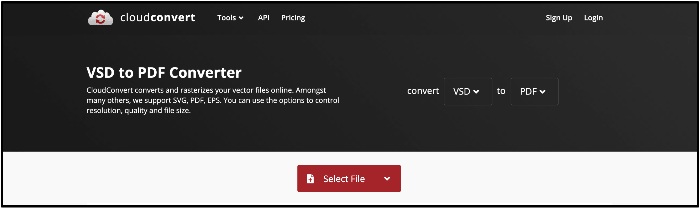
2단계. 파일이 업로드되면 '도구' 아이콘을 클릭하고 설정에 액세스하여 VSD 파일의 텍스트를 더 나은 글꼴 정확도를 위한 경로로 변환할 수 있습니다. 그것을 조정하면 '변환'이라는 버튼을 클릭하십시오.
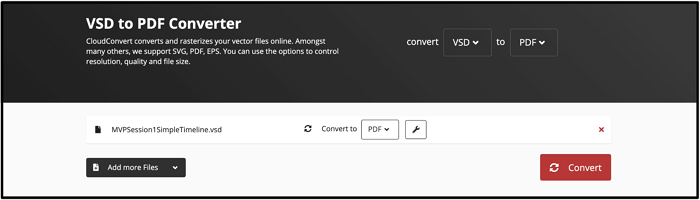
이제 CloudConvert가 파일을 처리하고 완료되면 파일을 다운로드할 준비가 됩니다.
그래서 그것은 온라인 도구를 위한 것이었습니다. 이 웹사이트를 사용하는 단점은 변환을 조정할 수 있는 기능이 많지 않다는 것입니다. 단 하나의 설정만 얻을 수 있습니다.
Visio를 PDF 오프라인 무료로 변경하는 방법
위의 온라인 도구가 너무 기본적이거나 대용량 파일이 있는 경우 계정을 만들어야 하기 때문에 적합하지 않다면 오프라인 소프트웨어가 가장 좋습니다.
오늘 사용할 것은 NovaPDF입니다. PDF 암호화, 거의 모든 파일 형식으로의 범용 변환, 워터마킹 등과 같은 많은 기능을 갖춘 강력한 PDF 편집 도구입니다. 소프트웨어를 사용할 수 있는 30일 무료 평가판과 유료 가격 버전은 $29.99부터 시작합니다. 단계는 다음과 같습니다.
1단계. 도구를 다운로드하여 설치합니다. 도구가 다운로드되면 novaPDF가 장치에 가상 프린터로 설치됩니다. 이 가상 프린터를 사용하면 많은 파일 형식을 PDF로 인쇄할 수 있습니다. 'PDF로 저장'이 Windows 장치에서 작동하는 방법과 매우 유사합니다.
2단계. Microsoft Visio로 이동하여 PDF로 변환하려는 Visio 문서를 엽니다. 그런 다음 파일 > 인쇄로 이동하고 NovaPDF를 프린터로 선택합니다.

변환하기 전에 일부 설정을 조정할 수 있습니다. 이제 '인쇄' 버튼을 클릭하여 파일을 변환합니다.
봐요, 정말 쉽습니다! 이 방법으로 Visio 파일을 매우 쉽게 변환할 수 있습니다! 이 프로그램의 단점은 이 도구가 Windows 사용자만 사용할 수 있으며 영구적인 무료 버전이 없다는 것입니다.
추천 - Windows 10/8.1/8/7용 최고의 PDF 변환기
위에서 언급한 모든 도구가 좋습니다. 그러나 그들은 몇 가지 큰 단점이 있습니다. CloudConvert는 온라인 도구이므로 사용자 정의 옵션이 많지 않습니다. NovaPDF는 변환기일 뿐이며 편집 기능이 좋지 않습니다. 해결책? EaseUS PDF 편집기 !
매우 다재다능하고 사용하기 쉽고 초보자에게 친숙하며 기능이 풍부한 PDF 편집기입니다. 이 Windows PDF 편집기 에는 가치 있는 PDF 제작자에게 기대할 수 있는 모든 것이 있습니다. 아름다운 인터페이스와 함께 제공되며 압축, 변환, 편집, 분할, 공동 작업 등을 위한 업계 최고의 도구가 있습니다.
변환 도구를 사용하면 Word, PPT, JPG와 같은 다양한 형식으로 변환할 수 있으며 매우 빠릅니다. 파일은 몇 초 안에 변환됩니다. 최고의 PDF 변환기 소프트웨어 중 하나인 이 소프트웨어에는 변환된 파일에 대한 많은 편집 기능도 있습니다. 그러나 현재 Visio에서 PDF로의 변환을 지원하지 않지만 곧 더 많은 기능이 도입될 것입니다!
1
마무리
이제 Visio 드로잉과 다이어그램을 PDF 파일로 매우 쉽게 변환하는 방법을 알게 되었습니다. 컴퓨터에 MS Visio가 없더라도 더 많은 사람들이 파일에 액세스할 수 있도록 Visio 다이어그램을 PDF로 변환하는 것이 중요합니다. 이 기사가 작업을 쉽게 완료하는 데 도움이 되었기를 바랍니다!
- 관련 정보
- EaseUS 알아보기
- 리셀러
- 제휴 문의
- 고객센터
- 계정 찾기


